CentOS7 Docker安装操作以及基本命令
CentOS7安装Dockerrpm -Uvh http://dl.fedoraproject.org/pub/epel/7/x86_64/e/epel-release-7-5.noarch.rpm#安装dockeryum -y install docker-io出现如上所示,安装成功!#启动dockerservice docker start
·
<span style="font-family: Arial, Helvetica, sans-serif; background-color: rgb(255, 255, 255);">CentOS7安装Docker</span>rpm -Uvh http://dl.fedoraproject.org/pub/epel/7/x86_64/e/epel-release-7-5.noarch.rpm
yum -y install docker-io
#启动docker
service docker start 启动成功!
chkconfig docker on#从docker.io中下载centos镜像到本地 /var/lib/docker/graph
docker pull centos:latest
docker images#启动一个容器
docker run -i -t centos /bin/bash
docker ps -a
docker start container#查看容器的root用户密码
docker logs <容器ID或者容器名> 2>&1 | grep '^User:' | tail -n1#查看容器日志
docker logs -s <容器ID或者容器名>#删除单个容器docker容器
docker rm loving_ride
#删除所有容器
docker rm $(docker ps -a -q)#停止容器
docker stop <CONTAINER ID>docker start <CONTAINER ID>#运行一个新容器,同时为它命名、端口映射、文件夹映射。以redmine镜像为例
docker run --name redmine -p 9003:80 -p 9023:22 -d -v /var/redmine/files:/redmine/files -v /var/redmine/mysql:/var/lib/mysql sameersbn/redmine# 一个容器连接到另一个容器&sonar容器连接到mmysql容器,并将mmysql容器重命名为db。这样,sonar容器就可以使用db的相关的环境变量了。
run -i -t --name sonar -d -link mmysql:db tpires/sonar-server#当需要把一台机器上的镜像迁移到另一台机器的时候,需要保存镜像与加载镜像
docker save <IMAGEID> > /home/aa.tar#拷贝文件到另一机器
scp -r /home/aa.tar root@192.168.1.65:/home/aa.tar#加载打包好的镜像
docker load < /home/aa.tar
docker build -t <镜像名> <镜像文件路径>
eg:docker build -t aa /home/aa.tar更多推荐
 已为社区贡献5条内容
已为社区贡献5条内容

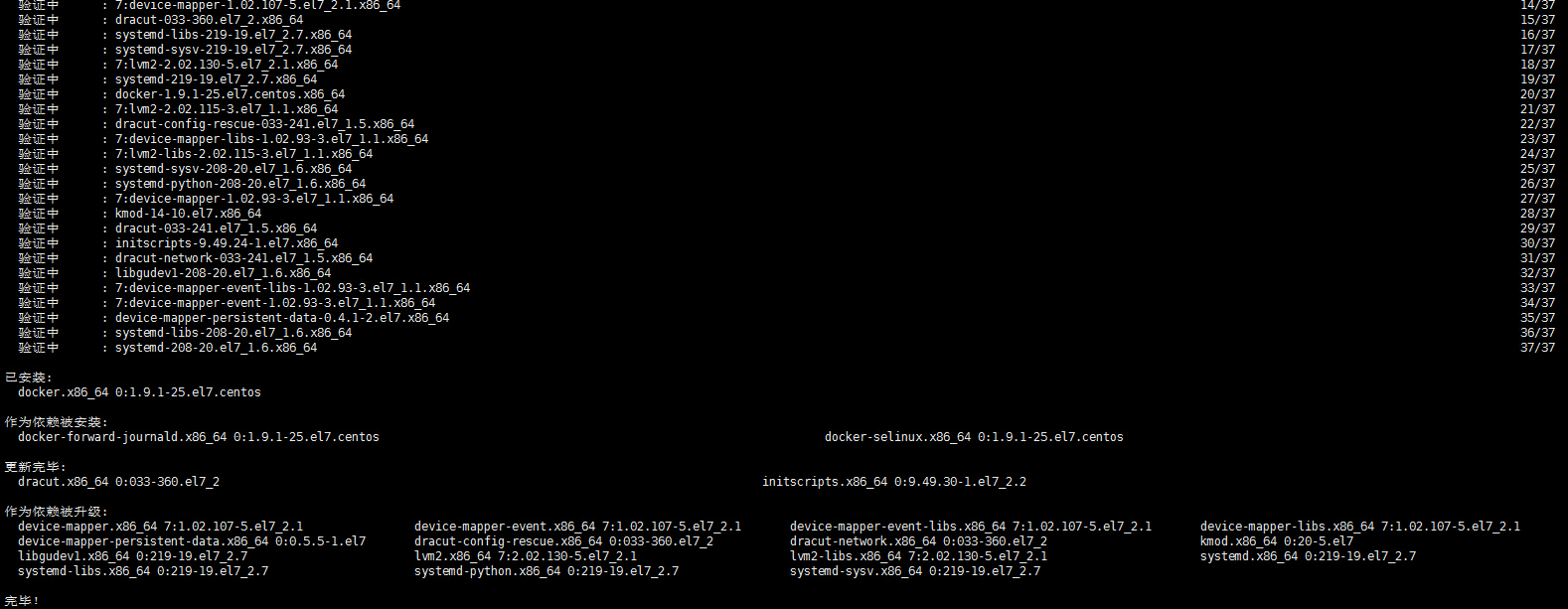











所有评论(0)